An Album to grupa galerii, które możesz udostępniać wszystkim publicznie lub prywatnie.
Na przykład, jeśli kręciłeś ślub dla klienta, możesz utworzyć album dla tego klienta i dołączyć do niego wiele galerii obejmujących wszystkie sfotografowane wydarzenia.
W tym artykule:
Dodaj album:
Z Panel Użytkownika studia, kliknij Galerie klientów (1) i Dodaj album (2).

Alternatywnie możesz także skorzystać z opcji wyszukiwania studia.
- Wchodzę Dodaj album (1) na pasku wyszukiwania.
- Z powiązanych wyników wybierz Dodaj album klienta (2) opcja.

- Zobaczysz teraz okno, w którym możesz określić swój Nazwa albumu (1) i wybierz Ustawienia albumu (2).
- Kliknij na Ustawienia zaawansowane (3), aby wyświetlić więcej opcji.

W Ustawieniach zaawansowanych zobaczysz następujące opcje:
- Określ Data wydarzenia (4).
- Ustaw Data ważności (5) albumu.
- Dodaj tagi (6), które służą do wyszukiwania i filtrowania albumów.
- Kontrola Uwzględnij na stronie listy albumów (7), aby wyświetlić album na stronie sprawdzającej.
- Kliknij na Utwórz album (8), aby dodać album.
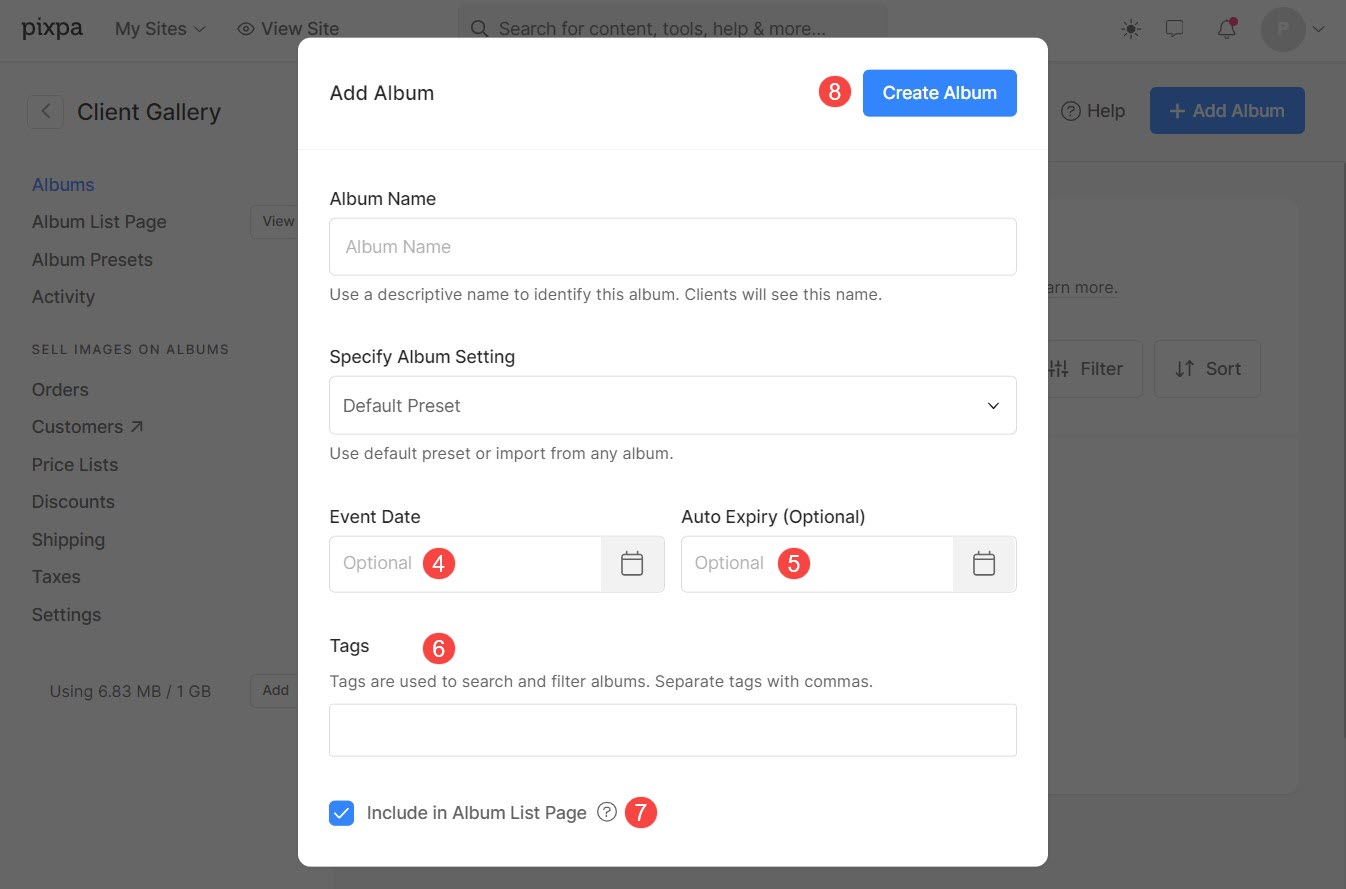
Otóż to! Twój album został dodany.
- Domyślnie plik Galeria (9) zostaną dodane wewnątrz albumu.
- Możesz dodaj wiele galerii klikając na Dodaj galerię (10) łącze.
- Teraz możesz rozpocząć przesyłanie zdjęć, klikając Dodaj obrazy (11) przycisk.
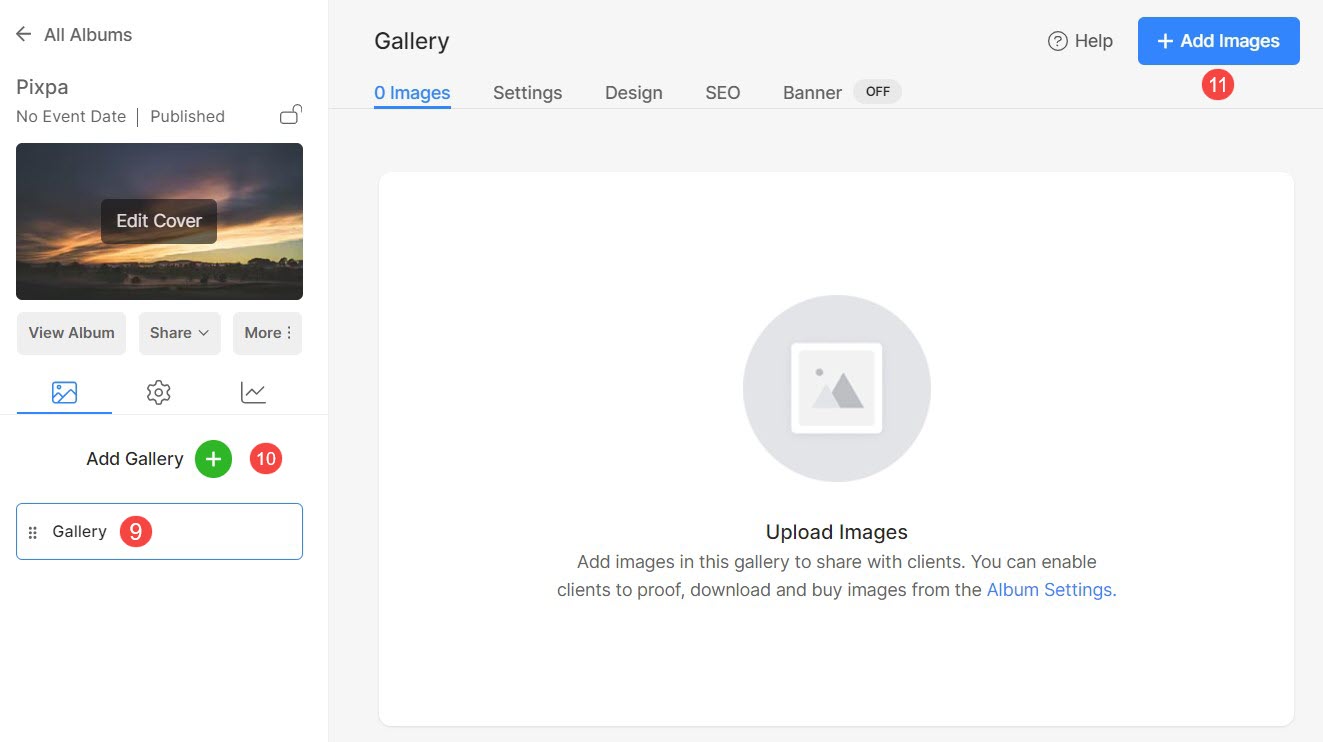
Zarządzaj ustawieniami albumu
Możesz zarządzać ustawieniami takie jak Ustawienia albumu, Prywatność, Ulubione i komentarze, Pobieranie, Handel elektroniczny i Pasek ogłoszeń z Ustawienia patka.
- Zobacz Aktywna nazwa albumu którymi obecnie zarządzasz.
- Dodaj lub zamień Okładka nagraj album.
- Oglądać album żeby sprawdzić wygląd.
- Dzielić - Udostępnij swój album e-mailem swojemu klientowi. Tutaj możesz uzyskać identyfikator albumu. Zobacz jak użyć tego.
- Zobacz więcej opcji, takich jak Edytuj album, Wyświetl aktywność i Usuń album.
- Ustawienia albumu – Zarządzaj Nazwa albumu, Wnętrzei Sztandar.
- Prywatności – Zarządzaj Ustawienia prywatności z albumu.
- Ulubione i komentarze – Włącz/wyłącz ulubione i komentarze do albumu i galerii.
- Pliki do pobrania - Włącz/wyłącz pobieranie do albumu i galerii.
- Sprzedawaj obrazy - Włącz/wyłącz sklep dla konkretnego albumu.
- Zapowiedź bar - Zarządzaj paskiem ogłoszeń z albumu.

Zarządzaj aktywnością albumu
Śledź aktywność swojego klienta takie jak ulubione, pliki do pobrania, loginy itp. określonego albumu.
- Cała aktywność - Sprawdź wszystkie powiadomienia związane z albumem.
- loginy - Zobacz aktywność logowania swojego klienta na albumie.
- Ulubione - Zobacz ulubioną aktywność swojego klienta na albumie.
- Pliki do Pobrania - Wyświetl aktywność pobierania Twojego klienta na albumie. Możesz wyświetlić pełną galerię, pojedyncze zdjęcie i pliki do pobrania oznaczone jako ulubione.
- Zamówienia - Zobacz wszystkie zamówienia/aktywność e-commerce na albumie.
- Komentarze - Przeglądaj komentarze i zarządzaj nimi na albumie.

